Bạn có cảm thấy mệt mỏi khi phải sử dụng giao diện dòng lệnh (terminal) để quản lý các container Docker của mình không? Tôi đã từng như vậy, và đó là lúc tôi khám phá ra Portainer. Công cụ này cung cấp một giao diện người dùng (UI) trực quan, dễ sử dụng để quản lý các container Docker, thậm chí còn hoạt động hiệu quả trong các thiết lập có tính sẵn sàng cao (High-Availability – HA). Với sự phát triển không ngừng của công nghệ container, việc tìm kiếm một công cụ giúp tối ưu hóa quy trình quản lý trở nên cấp thiết, và Portainer chính là câu trả lời mà nhiều quản trị viên hệ thống cũng như các nhà phát triển đang tìm kiếm tại thị trường Việt Nam.
Tại Sao Giao Diện Dòng Lệnh Không Phải Lúc Nào Cũng Là Tối Ưu Cho Docker?
Mặc dù tôi không bắt đầu với Docker-CLI (kinh nghiệm đầu tiên của tôi về Docker là trong Unraid), nhưng tôi đã có đủ kinh nghiệm với nó. Tôi hiểu và đánh giá cao những lợi ích của việc sử dụng terminal, như sự gọn gàng và khả năng áp dụng các kỹ năng giữa các hệ điều hành khác nhau. Tuy nhiên, tôi nhận thấy rằng việc quản lý các container Docker trong môi trường terminal không thú vị hay đơn giản bằng. Với Docker-CLI, mọi thứ đều dựa trên terminal và mọi thao tác đều yêu cầu một lệnh cụ thể. Tôi biết, bạn có thể đang nghĩ “Đó chính là mục đích!”. Nhưng tôi thực sự tin rằng đôi khi, một giao diện người dùng đẹp mắt và tiện lợi có thể mang lại hiệu quả vượt trội.
Với kinh nghiệm chính của tôi khi sử dụng Docker dựa trên Unraid, tôi đã quen với việc có một giao diện người dùng phù hợp để khởi động và dừng container, khởi động lại container, thực hiện các điều chỉnh mà không cần phải viết lại lệnh, và nhiều hơn nữa. Vì vậy, khi tôi lên kế hoạch chuyển Docker từ máy chủ Unraid sang một máy chủ ứng dụng chuyên dụng, tôi biết mình cần một giải pháp khác thay vì chỉ dùng Docker-CLI. Đây là lúc tôi tìm kiếm một công cụ có thể cung cấp sự tiện lợi và trực quan mà Docker-CLI còn thiếu, đồng thời đáp ứng được các yêu cầu về khả năng mở rộng và quản lý linh hoạt.
Portainer: Mang Đến Giao Diện Quản Lý Docker Trực Quan Cho Mọi Cài Đặt
Nếu bạn chưa từng nghe về Portainer, thì thực tế nó cũng là một Docker container. Portainer kết nối vào “sock” của Docker, một tệp đặc biệt cho phép nó giao tiếp với Docker engine và quản lý các container của bạn. Điều này có nghĩa là bạn có thể dễ dàng triển khai Portainer ngay trên hệ thống Docker hiện có, biến nó thành một trung tâm điều khiển mạnh mẽ và tập trung.
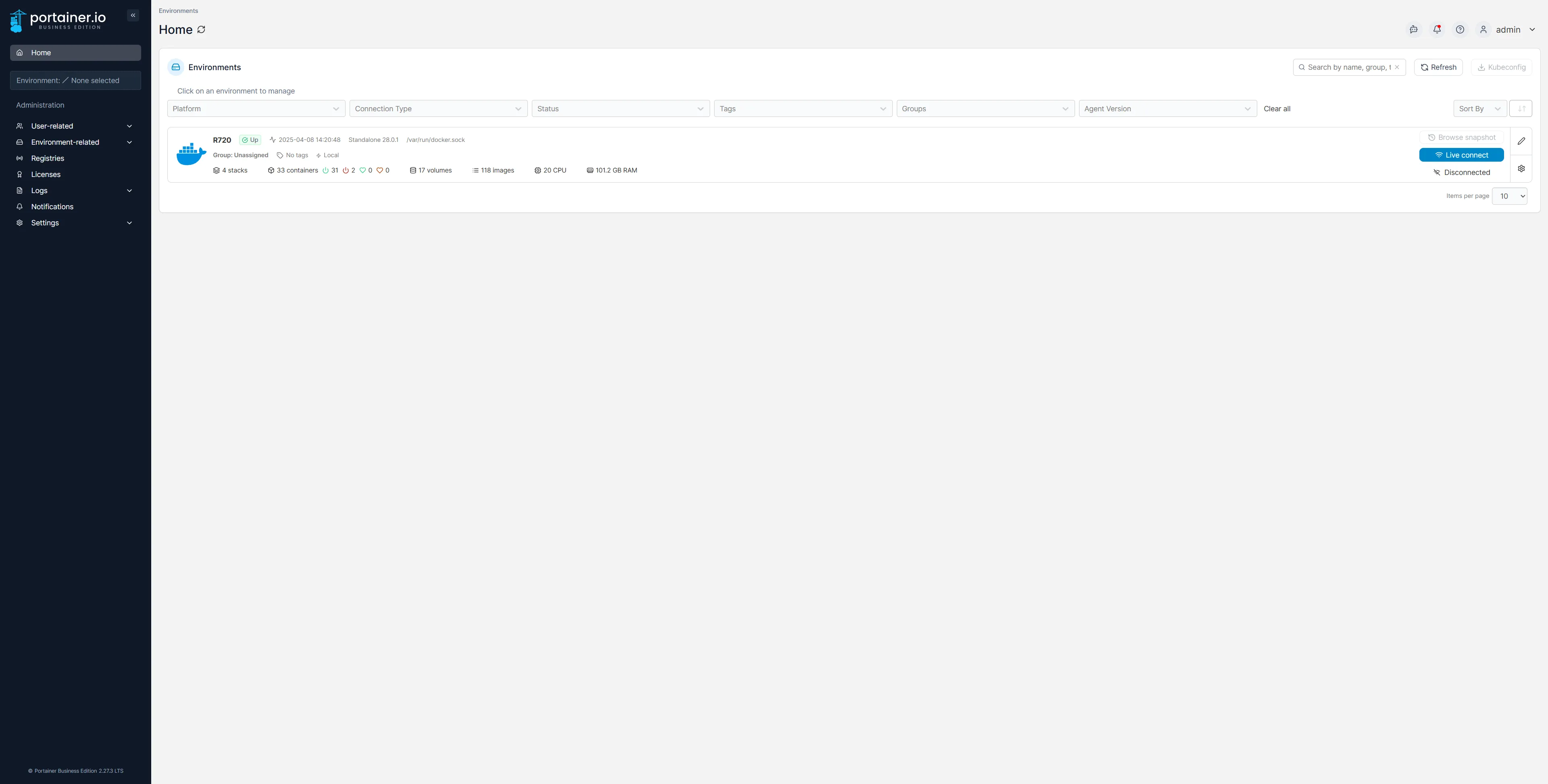 Giao diện tổng quan Portainer hiển thị trạng thái các container Docker đang chạy
Giao diện tổng quan Portainer hiển thị trạng thái các container Docker đang chạy
Khi bạn đã cài đặt Portainer bên trong Docker instance của mình, nó sẽ mở giao diện web để bạn sử dụng quản lý các container Docker. Theo mặc định, giao diện web có thể truy cập qua cổng 9443 (cổng 8000 cũng được mở nhưng không dùng cho bất kỳ giao diện web nào). Giao diện web này được bảo vệ bởi chứng chỉ SSL, ban đầu là tự ký. Tôi đã đưa Portainer của mình ra sau reverse proxy để loại bỏ lỗi SSL, nhưng cũng dễ dàng chấp nhận rủi ro vì bạn hiểu đó là chứng chỉ tự ký.
Bạn hoàn toàn có thể sử dụng Portainer để quản lý cả các container Docker hiện có và các container mới. Portainer không thể chỉnh sửa chính nó (nếu không thực hiện một số thay đổi trong tệp cấu hình) nhưng nó có khả năng kiểm soát mọi thứ khác về môi trường Docker của bạn thông qua giao diện dễ sử dụng. Đây là lý do chính tôi quyết định sử dụng Portainer. Tôi thực sự không muốn sống trong giao diện terminal của Docker-CLI, vì tôi muốn một cái gì đó thân thiện với người dùng hơn. Portainer đã mang lại chính xác những gì tôi tìm kiếm và chỉ mất vài phút để thiết lập và chạy.
Linh Hoạt Sử Dụng Portainer Song Song Với Docker-CLI
Vì Portainer kết nối với Docker sock chính, nó có thể được sử dụng đồng thời với Docker-CLI. Đã có nhiều lần tôi không thể tìm ra cách giải quyết vấn đề trong Portainer, và tôi đã chuyển sang Docker-CLI để khắc phục.
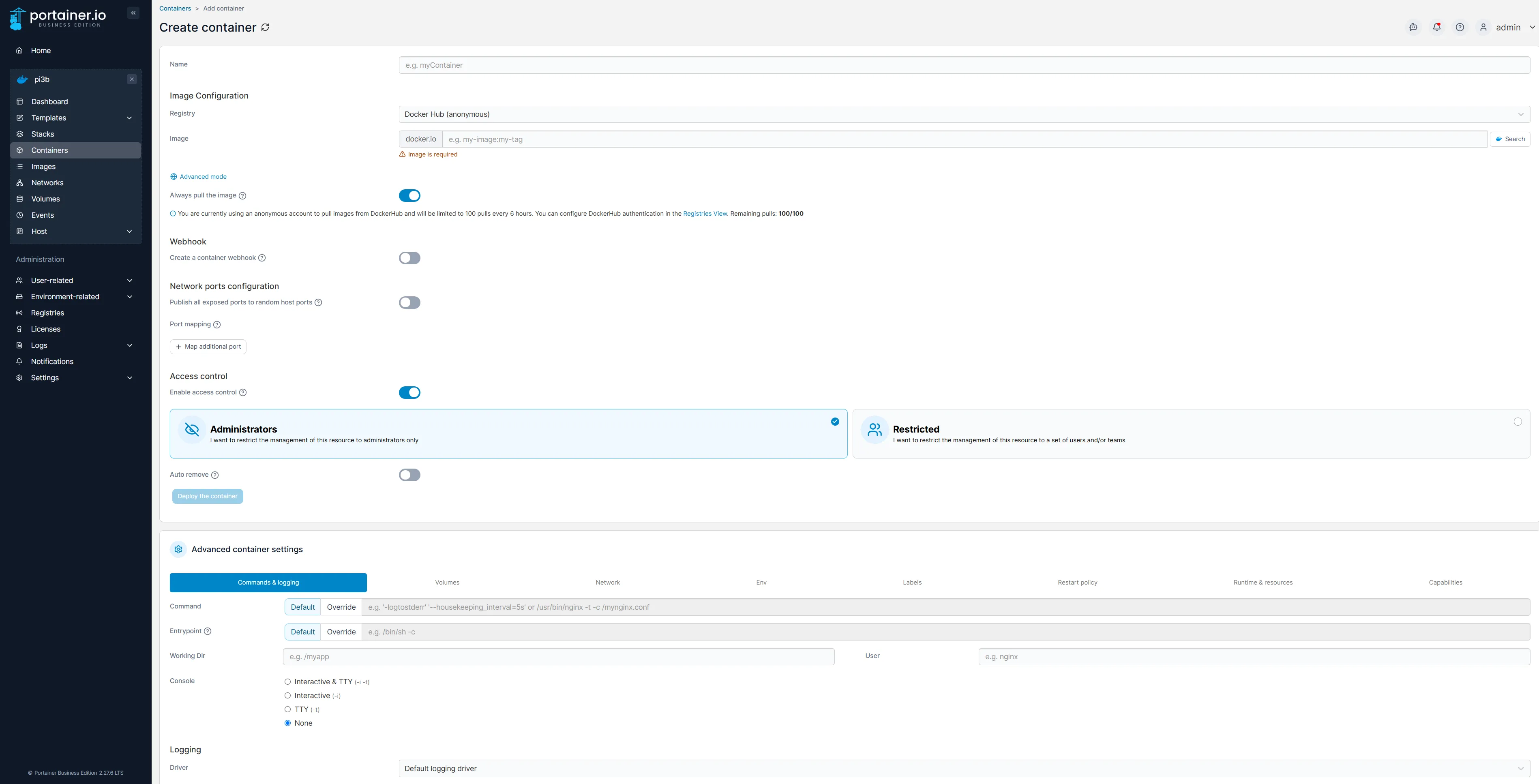 Giao diện Portainer để thêm một container Docker mới với các tùy chọn cấu hình
Giao diện Portainer để thêm một container Docker mới với các tùy chọn cấu hình
Mỗi lần như vậy, mọi thứ đều hoạt động rất tốt. Cuối cùng, tôi đã tìm ra cách quản lý các thành phần như mạng (networks), ổ đĩa (volumes) và nhiều thứ khác trong Portainer, điều này có nghĩa là tôi không cần phải quay lại Docker-CLI nữa. Tuy nhiên, khả năng sửa đổi một container trong cả Docker-CLI và Portainer cùng lúc là một điểm cộng rất lớn.
Điều này cũng có nghĩa là bạn có thể sử dụng Portainer như một bước đệm nếu mục tiêu của bạn là chuyển hoàn toàn sang Docker-CLI. Hoặc ngược lại, nếu bạn muốn chuyển từ việc sử dụng terminal cho mọi thứ nhưng đã quen với cách Docker-CLI hoạt động. Với kinh nghiệm từ một giao diện web Docker khác, tôi rất hài lòng khi không phải học Docker-CLI để vận hành mọi thứ mà có thể chuyển đổi mượt mà sang Portainer.
Triển Khai Container Hiệu Quả Với Docker Run và Docker Compose Trong Portainer
Trên mạng, bạn có thể sẽ không tìm thấy nhiều hướng dẫn triển khai container Docker dành riêng cho Portainer. Chúng có tồn tại cho một số container, nhưng hầu hết các hướng dẫn bạn gặp sẽ là dành cho Docker-CLI hoặc Docker Compose. Điều này ban đầu là một bất ngờ nhỏ đối với tôi. Đến từ Unraid, nơi có các hướng dẫn cụ thể cho nhiều container Docker, Portainer chỉ đơn giản giả định bạn biết cách tự thiết lập mọi thứ.
May mắn thay, tôi có kinh nghiệm trước đây với Linux và terminal, vì vậy tôi có thể dịch các hướng dẫn Docker Run hoặc Docker Compose sang cơ chế triển khai tiêu chuẩn của Portainer. Cách tiêu chuẩn để thêm một container đơn lẻ trong Portainer sử dụng một giao diện người dùng được thiết kế tốt để nhập mọi thông tin. Việc dịch các lệnh hiện có sang giao diện đó cũng khá dễ dàng.
Tuy nhiên, nếu bạn muốn tiếp tục sử dụng Docker Compose, đó là lúc chức năng “Stacks” của Portainer phát huy tác dụng. Stacks đơn giản là một giao diện cho Docker Compose. Tôi có một vài dịch vụ đang chạy trong Stacks – chủ yếu là các container khó tách biệt do cách Docker xử lý mạng và giao tiếp giữa các container. Tôi cố gắng tránh Stacks khi có thể vì những container đó không giao tiếp tốt với các container khác không được khởi chạy như một phần của Stack. Mỗi Stack mà bạn khởi chạy có thể dễ dàng giao tiếp nội bộ, giúp việc giao tiếp chéo giữa nhiều cơ sở dữ liệu và các dịch vụ khác trở nên đơn giản. Vì vậy, đối với một số dịch vụ (như Immich), tôi sử dụng Stacks. Tuy nhiên, tôi cố gắng khởi chạy hầu hết mọi thứ khác dưới dạng độc lập, vì nó đơn giản hơn đối với tôi.
Nếu bạn chọn sử dụng Stacks, mỗi container được khởi chạy đều có sẵn dưới dạng xem container tiêu chuẩn trong Portainer. Tại đó, bạn có thể sửa đổi các khía cạnh của từng container riêng lẻ mà không cần phải khởi chạy lại toàn bộ Stack. Chỉ cần lưu ý rằng nếu bạn khởi chạy lại toàn bộ Stack vào một thời điểm nào đó, nó sẽ trở về thiết lập ban đầu chứ không phải bất kỳ thứ gì bạn đã sửa đổi trong chế độ xem container.
Đơn Giản Hóa Thiết Lập High-Availability (HA) Với Portainer
Mặc dù tôi chưa thử nghiệm sâu, nhưng Portainer thực sự làm cho thiết lập Docker High-Availability trở nên khá đơn giản. Nó tận dụng Docker Swarm cho mục đích này và cho phép bạn triển khai nhiều máy chủ có thể chạy các container khác nhau. Đây thực sự là một trong những lý do chính tôi chọn Portainer. Tôi cuối cùng muốn di chuyển các dịch vụ của mình khỏi máy chủ rack-mount lớn, tiêu tốn nhiều điện năng và chuyển sang sử dụng một vài máy tính mini PC trong một thiết lập có tính sẵn sàng cao. Việc học Portainer ngay bây giờ giúp tôi chuẩn bị cho mục tiêu này.
 Biểu tượng Linux Penguin bên cạnh các máy tính mini PC, tượng trưng cho hệ thống Homelab và HA
Biểu tượng Linux Penguin bên cạnh các máy tính mini PC, tượng trưng cho hệ thống Homelab và HA
Nếu bạn chưa từng nghe về High-Availability (HA) trước đây, thuật ngữ này đề cập đến một thiết lập yêu cầu ít nhất ba máy tính hoặc máy chủ để chạy. Lý tưởng nhất, tất cả chúng sẽ có thông số kỹ thuật và khả năng tương tự. Trong môi trường HA, khi một máy chủ gặp sự cố, hai máy chủ còn lại sẽ gánh vác tải. Tất cả điều này diễn ra tự động trong nền, có nghĩa là bạn có thể bảo trì một máy chủ mà không hoặc gần như không có thời gian ngừng hoạt động. Khi máy chủ bị lỗi quay trở lại trực tuyến, nó được thêm lại vào cụm sẵn sàng và trở thành một phần của tính dự phòng cho các dịch vụ của bạn. Mặc dù ba máy chủ là tối thiểu, bạn có thể có nhiều máy chủ tùy thích cho các dịch vụ siêu dự phòng.
Trong một cụm HA, bạn cũng có thể chỉ định những máy chủ nào có thể chạy một dịch vụ cụ thể. Ví dụ, nếu bạn chỉ có hai trong ba máy chủ có khả năng chuyển mã, thì bạn có thể yêu cầu container Plex của mình chỉ chạy trên hai máy chủ đó. Tuy nhiên, nếu bạn đặt Plex chỉ chạy trên một máy chủ cụ thể, vì đó là máy chủ duy nhất có khả năng chuyển mã, và bạn đưa máy chủ đó ngoại tuyến, Plex sau đó sẽ đơn giản ngừng hoạt động vì sẽ không có ứng cử viên phù hợp nào để nó di chuyển đến.
Kết Luận
Portainer thực sự là một công cụ mạnh mẽ và linh hoạt, mang lại giải pháp quản lý Docker container thân thiện với người dùng, giải quyết nhiều vấn đề mà Docker-CLI gây ra. Với giao diện trực quan, khả năng hỗ trợ cả Docker Run và Docker Compose thông qua Stacks, cùng với việc đơn giản hóa thiết lập High-Availability, Portainer đã chứng minh được giá trị của mình trong môi trường Homelab và các máy chủ ứng dụng chuyên nghiệp. Nó không chỉ giúp người dùng tiết kiệm thời gian và công sức mà còn mở ra cánh cửa cho những kiến trúc hệ thống phức tạp hơn, đảm bảo tính sẵn sàng và ổn định. Nếu bạn đang tìm kiếm một cách hiệu quả hơn để quản lý môi trường Docker của mình, Portainer chắc chắn là một lựa chọn đáng để khám phá và trải nghiệm. Hãy bắt đầu hành trình tối ưu hóa việc quản lý container của bạn ngay hôm nay!